
İçindekiler:
- Adım 1: Genel Bilgi
- 2. Adım: [Bluetooth Selfie Anahtarı] Kasasını Sökün
- Adım 3: [Pedal Düğmesini] Hazırlama
- Adım 4: Telleri Lehimleme
- Adım 5: Kabloları Düğme Ayaklarıyla Lehimleyin
- Adım 6: Düğmeyi Test Edin
- Adım 7: Üzerine Yapıştırın
- 8. Adım: [Bluetooth Selfie Anahtarı] Yan Duvarını Kesin
- Adım 9: Kartı Kasaya Yerleştirin ve Yapıştırın
- Adım 10: Kasayı Tamamen Birleştirin
- Adım 11: Düğmeyi Telefonunuza Bağlayın
- Adım 12: Test Edin
- Yazar John Day [email protected].
- Public 2024-01-30 13:16.
- Son düzenleme 2025-01-23 15:13.
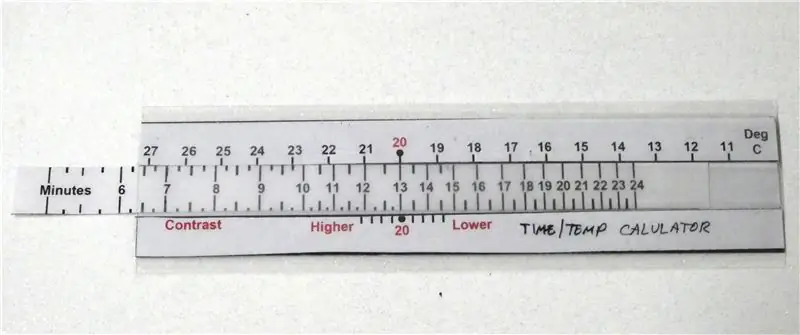
Bu günlerde Instructables, youtube videoları ve blog gönderileri yapıyorum.
Blog gönderisini verimli hale getirmek için, mümkün olduğunca ayrıntılı olarak çok sayıda fotoğraf çekmek önemlidir. Bunu yapmak o kadar kolay değil çünkü bir insanın sadece iki eli var. Bir şeyler yaparken aynı zamanda fotoğraf çekmem gerekiyordu, bazı parçaları lehimledim vb. Keşke daha çok elim olsaydı. Bir gün arabamı ayağımın üzerinde sürdüğümü fark ettim! İnanılmaz vay! Pedalla fotoğraf çekersem harika olacağını düşündüm. Hazır bir ürün aradım ama yoktu. Kendim yapmaya karar verdim. Nasıl yapıldığını paylaşacağım. Bu arada, 5 doların altında.
Adım 1: Genel Bilgi
[Talimat]
Manuel
[Yapımcı hakkında]
Youtube Kanalı
[Parçalar ve Araçlar]
- Pedal Düğme Anahtarı
- Bluetooth Selfie Anahtarı
- CR2032 Madeni Para Pil
- Lehimleme Aletleri
- Lehimleme Eli
- Sıcak tutkal tabancası
- Tel Makası
- Tel Ayırıcı
2. Adım: [Bluetooth Selfie Anahtarı] Kasasını Sökün
![[Bluetooth Selfie Anahtarı] Kasasını Sökün [Bluetooth Selfie Anahtarı] Kasasını Sökün](https://i.howwhatproduce.com/images/001/image-1458-2-j.webp)
![[Bluetooth Selfie Anahtarı] Kasasını Sökün [Bluetooth Selfie Anahtarı] Kasasını Sökün](https://i.howwhatproduce.com/images/001/image-1458-3-j.webp)
![[Bluetooth Selfie Anahtarı] Kasasını Sökün [Bluetooth Selfie Anahtarı] Kasasını Sökün](https://i.howwhatproduce.com/images/001/image-1458-4-j.webp)
Telefonunuz iPhone ise, anahtarı üst anahtarla takmanız gerekecektir.
Sizinki bir Android cihazsa, birinin altına ihtiyacınız olacak.
Adım 3: [Pedal Düğmesini] Hazırlama
![[Pedal Düğmesinin] Hazırlanması [Pedal Düğmesinin] Hazırlanması](https://i.howwhatproduce.com/images/001/image-1458-5-j.webp)
[Pedal Düğmesi]'nin 3 kablosu vardır (Kırmızı, Yeşil, Sarı).
[Pedal Butonu] tıklandığında hangi kabloların bağlı olduğunu bulmamız gerekiyor.
Kabloyu soydum ve bir test cihazı ile kontrol ettim.
Yeşil ve Kırmızı çıktı
Adım 4: Telleri Lehimleme

Kabloları tahtaya sabitlemek için tellere biraz kurşun koymamız gerekiyor.
Adım 5: Kabloları Düğme Ayaklarıyla Lehimleyin
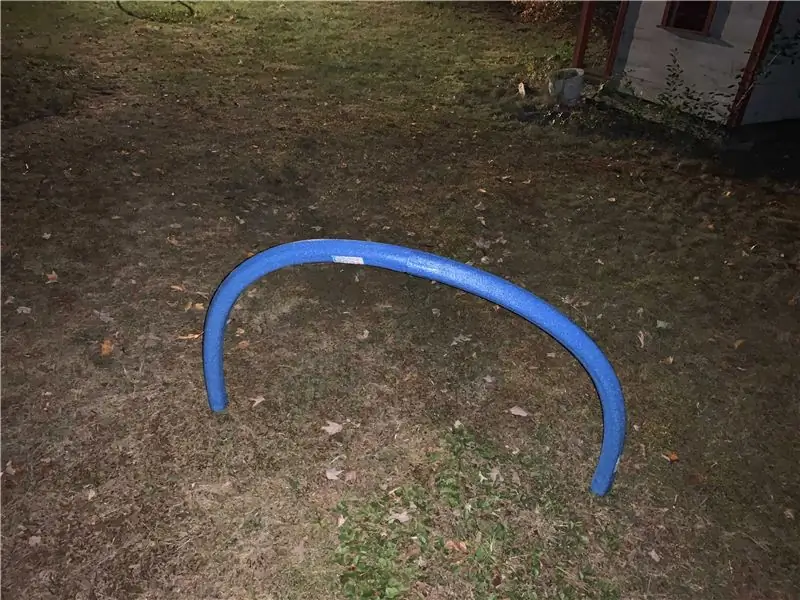



Alan çok dar olduğu için lehimlemek zordu.
Düğmenin herhangi bir yönü yoktur. Kabloların rengini umursamanıza gerek yok.
Adım 6: Düğmeyi Test Edin

Her şeyi kapatmadan önce, denememiz gerekiyor.
Pili geçici olarak tahtaya koyun ve gücü açın.
[Pedal Düğmesi]'ni deneyin. Çalışırsa, ilerleyebilirsiniz.
Adım 7: Üzerine Yapıştırın
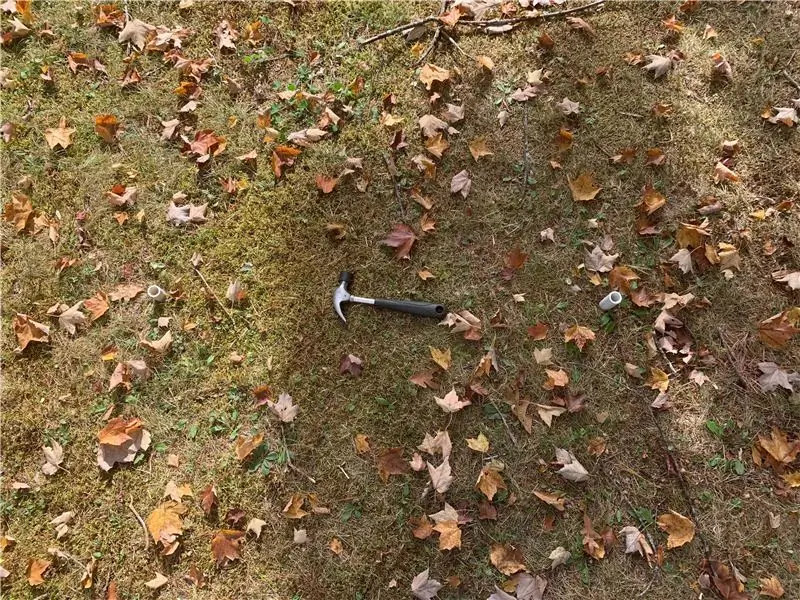
Her şey yolundaysa, sıkıca yapmak için yüzeye biraz yapıştırıcı sürmeniz gerekir.
8. Adım: [Bluetooth Selfie Anahtarı] Yan Duvarını Kesin
![[Bluetooth Selfie Anahtarı] Yan Duvarını Kesin [Bluetooth Selfie Anahtarı] Yan Duvarını Kesin](https://i.howwhatproduce.com/images/001/image-1458-13-j.webp)
Kablolar için biraz yer açmamız gerekiyor.
Adım 9: Kartı Kasaya Yerleştirin ve Yapıştırın
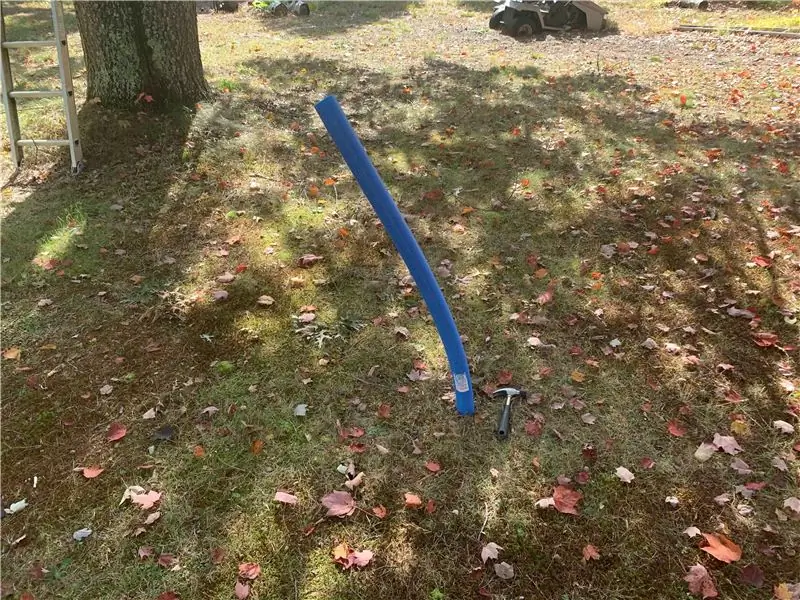
Tutkal aşktır
Adım 10: Kasayı Tamamen Birleştirin

Adım 11: Düğmeyi Telefonunuza Bağlayın

Gücü açın ve [Bluetooth Selfie Anahtarı]'nın üst düğmesine (iPhone düğmesi) basın.
Telefonunuz yakında [Bluetooth Selfie Anahtarı]'nı bulacaktır.
[Bluetooth Selfie Anahtarını] bağlayın
Bu kadar! düğmeyi aldın
Adım 12: Test Edin




Herhangi bir sorunuz varsa, lütfen yorum bırakmaktan çekinmeyin!
Önerilen:
USB Olarak Android Akıllı Telefon (!!) Web Kamerası: 8 Adım (Resimlerle)

USB (!!) Web Kamerası Olarak Android Akıllı Telefon: Son birkaç ayda hepimiz yüz yüze değil çevrimiçi iletişim kurmak zorunda kaldık. Bir öğrenci olarak derslerimin çoğu Zoom toplantılarına dönüştü ve ders saatlerimde de aynısı oldu. Önümüzdeki birkaç hafta içinde, her yaştan birçok öğrenci
Akıllı Telefon Kamerası için Eğlenceli Kaleydoskop Lensi: 3 Adım

Akıllı Telefon Kamerası için Eğlenceli Kaleydoskop Lensi: Bu projede size akıllı telefonunuza uyan eğlenceli bir küçük kaleydoskop lensini nasıl yapacağınızı gösteriyorum! Evin etrafındaki rastgele nesnelerle deneyler yapmak ve ne tür yansımalar yapılabileceğini görmek çok güzel
Bluetooth Akıllı Telefon Kontrollü Akıllı LED Lamba: 7 Adım

Bluetooth Akıllı Telefon Kontrollü Akıllı LED Lamba: Her zaman aydınlatma cihazlarımı kontrol etmeyi hayal ediyorum. Sonra biri inanılmaz renkli bir LED lamba yaptı. Geçenlerde Youtube'da Joseph Casha'nın bir LED Lambasına rastladım. Ondan ilham alarak, bağlantıyı korurken birkaç işlev eklemeye karar verdim
Kolay Monte Edilebilir Işık Anahtarı Titreme: BLYNK ile Akıllı Telefon Kontrollü: 10 Adım

Kolay Monte Edilebilir Işık Anahtarı Titreme: BLYNK ile Akıllı Telefon Kontrollü: IoT cihazları hızla daha popüler hale geliyor, öyleyse neden daha önce yapamadığınız şeyleri yapmak için ucuz malzemelerden ve sıkı çalışmadan öğrenip kendi IoT cihazlarınızı yaratmıyorsunuz? ?Adım Szehuai ve ben her zaman uykuya dalmak üzereyiz, ama
HP Web Kamerası 101 Aka 679257-330 Web Kamerası Modülünü Genel USB Web Kamerası Olarak Yeniden Kullanma: 5 Adım

HP Web Kamerası 101 Aka 679257-330 Web Kamerası Modülünü Genel USB Web Kamerası Olarak Yeniden Kullanın: 14 yaşındaki Panasonic CF-18'imi yepyeni bir web kamerası ile renklendirmek istiyorum, ancak Panasonic artık bu harika makineyi desteklemiyor, bu yüzden gri maddeyi b&b'den (biralar ve hamburgerler) daha kolay bir şey için kullanın. Bu ilk kısım
